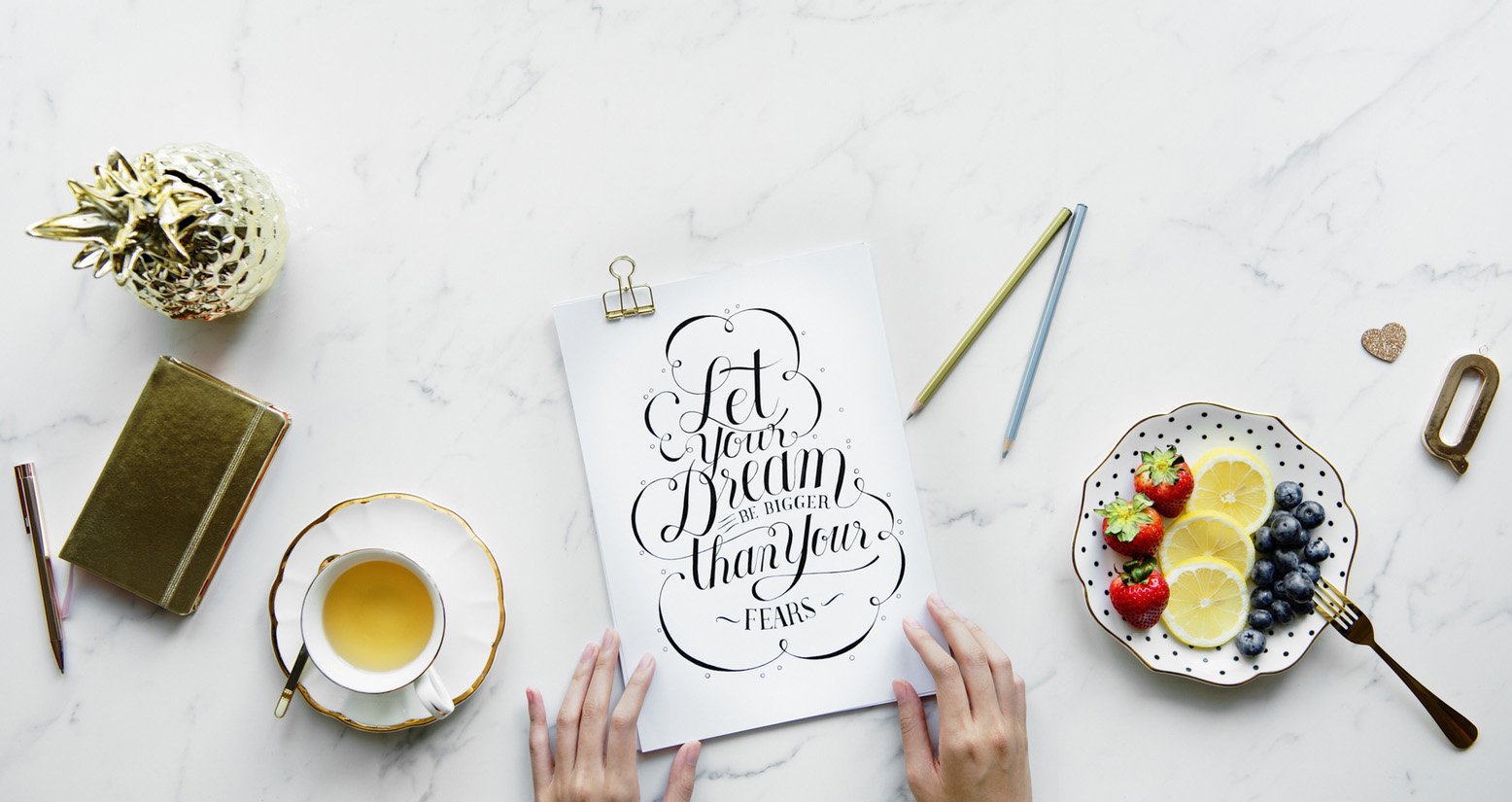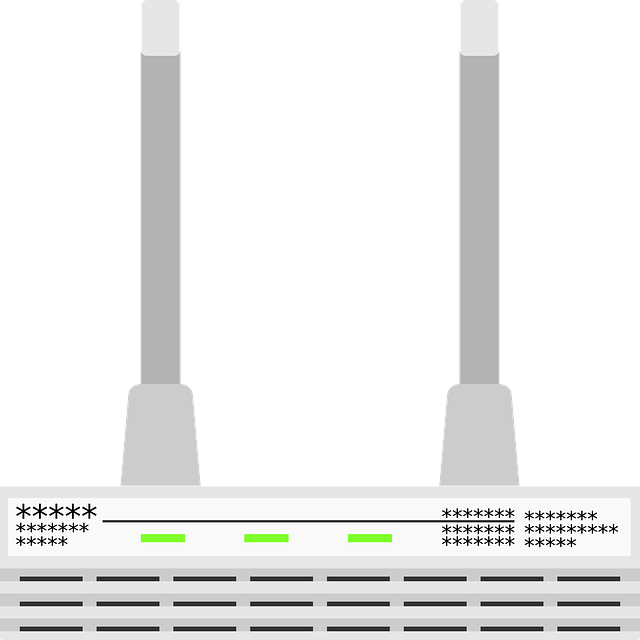
Jak uvést do provozu Wi-Fi router?
- Nejprve jej osadíte anténou a připojí do elektrické sítě 230 V. Pak se propojí s přístupovým bodem vašeho poskytovatele internetového připojení, např. k modemu, nebo ke směrové anténě s Access pointem, a to tak, že kabel s konektorem RJ 45 zasunete do zařízení do zdířky WAN. Pak připojte váš počítač s přístrojem dalším kabelem s koncovkami RJ 45 a na straně routeru kabel zasuňte do libovolné zdířky označené jako LAN nebo LAN 1. Pro vaši kontrolu spojení slouží rozsvícené kontrolky, každá proti připojené zdířce.
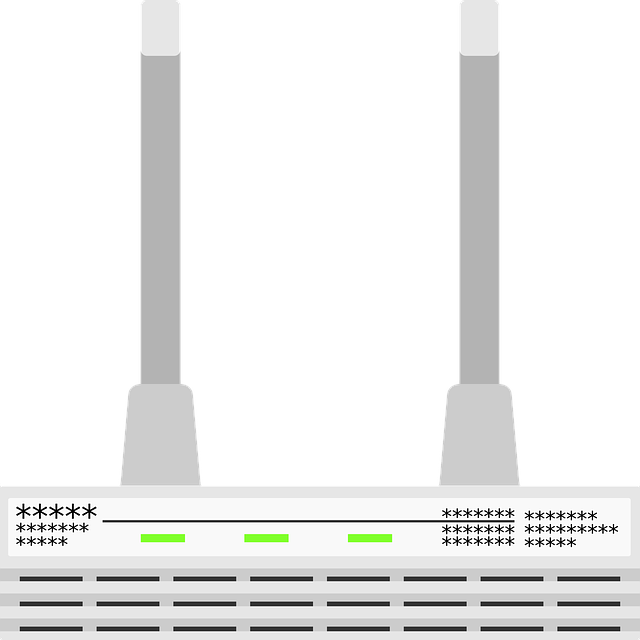
- Pak je třeba připojit se k routeru a nastavit jej. Nejprve musíte získat hodnotu jeho IP adresy, tu vždy výrobce udává v manuálu přístroje a pokud jej nemáte k dispozici, zjistíte ji z příkazového řádku (stiskem klávesy Windows a následně příkazem cmd). Samotný příkaz zní ipconfig /all. Zajímat Vás bude tzv. Výchozí brána (Default gateway) a měla by vypadat třeba např. 10.0.0.138 nebo 192.168.1.1.
- Vzápětí otevřete webový browser a do adresního řádku vložíte hodnotu výchozí brány (adresy routeru). Pokud vše proběhne hladce, měla by se objevit nabídka pro přihlášení a ta bývá od výrobce vždy standardně jako jméno admin a heslo stejné, tedy také admin.

- Pak provedete nastavení IP adresy buď na dynamickou, nebo statickou, podle toho, jakou ji udává poskytovatel. U statických adres se vždy řiďte pokyny poskytovatele, musíte správně vyplnit samotnou přidělenou adresu a rovněž adresu serverů DNS. Nezapomeňte vše uložit (save).
- Následuje nastavení vlastní bezdrátové sítě, v menu Wireless ( Wi-Fi settings) je třeba tuto službu povolit (do stavu enable) a v kolonce Network ID musíte uvést název vaší interní Wi-Fi sítě, např. „Honza HOME“. Pod tímto SSID každý počítač pozná, že jde o tuto bezdrátovou síť. Pak je ještě třeba zkontrolovat volbu kanálu (channel), aby byla na hodnotě Auto. Na závěr opět vše uložte.
- Naposledy se nastavuje forma zabezpečení (Security) a ta je ukryta pod částí s názvem WEP. Do kolonky WEP Key patří vaše silné heslo, nejvhodnější je kombinace velkých a malých písmen a číslic. Pouze nesmí být písmena psána s diakritikou.

- Pokud si chcete ponechat heslo do útrob routeru k dalšímu nastavení, které udává výrobce admin/admin, můžete jej změnit ještě před závěrečným restartem zařízení v položce Password petting (nastavení hesla). Pozor, nepopleťte si heslo pro přístup do Wi-Fi sítě a heslo pro vstup do samotného routeru). Pokud jste si jisti, že jste vše provedli zdárně, v položce „Maintenance“ vyberte Reboot. Po restartu přístroje by mělo připojení k Wi-Fi síti již fungovat.